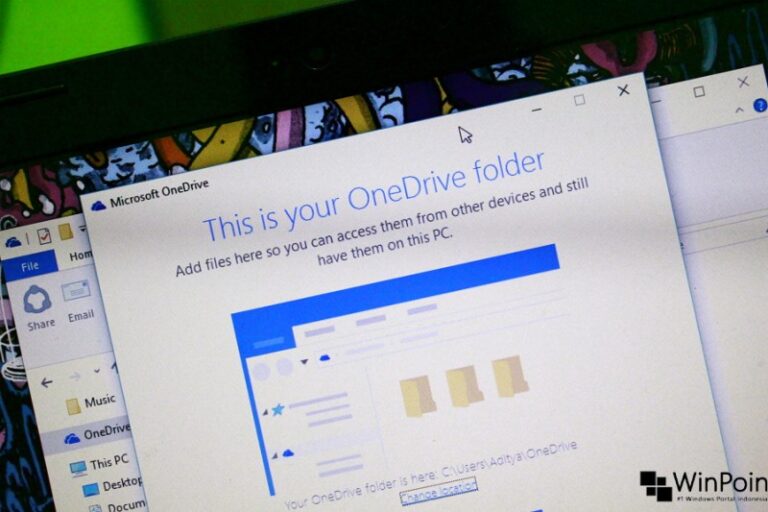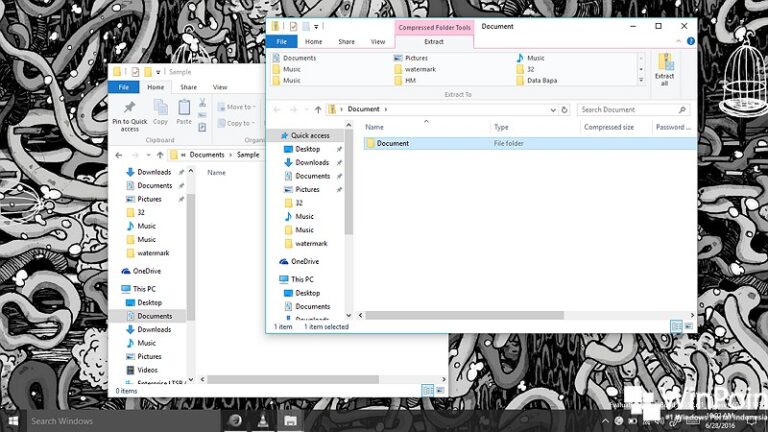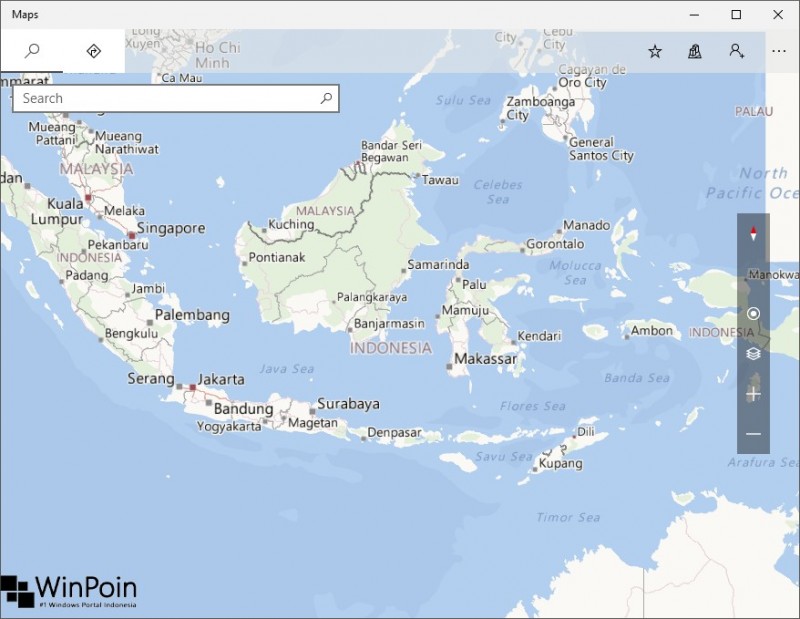
Aplikasi Maps di Windows 10 datang dengan membawa fitur Offline Maps yang memungkinkan kamu menggunakan map pada daerah tertentu tanpa perlu menggunakan koneksi internet.
Perlu kamu ketahui, ukuran dari Offline Maps tersebut tidaklah kecil, rata-rata maps ukurannya ratusan MB. Tentunya hal tersebut cukup memakan partisi, tetapi untungnya kamu bisa memindahkan lokasi download Offline maps. Dengan begitu maka semua Offline Maps yang kamu miliki dan akan download, akan tersimpan pada lokasi yang baru, sehingga lebih menghemat ruang pada partisi. (Baca Juga : 5 Cara Untuk Menghemat Ruang Hardisk di Windows 10)
Mengganti Lokasi Penyimpanan Offline Maps
Pertama buka Settings (WinKey + I), lalu navigasilah ke System – Offline Maps. Kemudian pada panel kanan, klik dropdown menu pada opsi Storage Location. Pilih lokasi partisi yang kamu inginkan (secara default adalah C:\).

Ketika sudah mengganti lokasinya, jika kamu sudah pernah mendownload Offline Map sebelumnya. Maka akan dipindahkan ke lokasi yang baru, tunggu prosesnya hingga selesai.
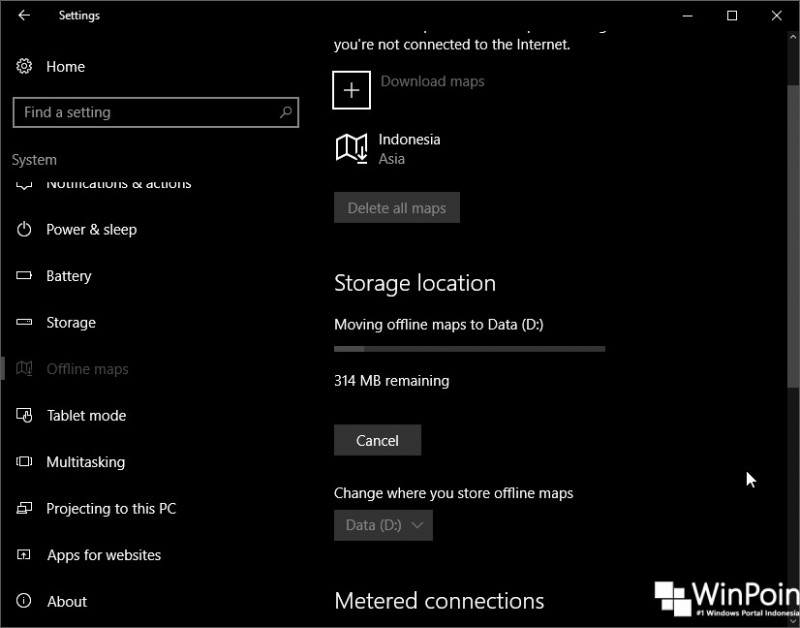
That’s it!
Catatan Penulis : WinPoin sepenuhnya bergantung pada iklan untuk tetap hidup dan menyajikan konten teknologi berkualitas secara gratis — jadi jika kamu menikmati artikel dan panduan di situs ini, mohon whitelist halaman ini di AdBlock kamu sebagai bentuk dukungan agar kami bisa terus berkembang dan berbagi insight untuk pengguna Indonesia. Kamu juga bisa mendukung kami secara langsung melalui dukungan di Saweria. Terima kasih.